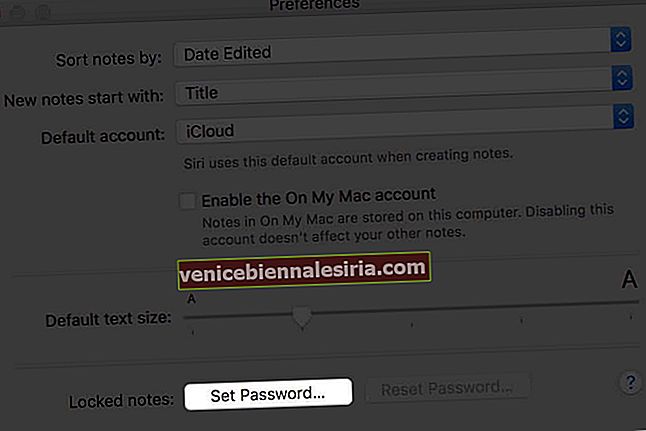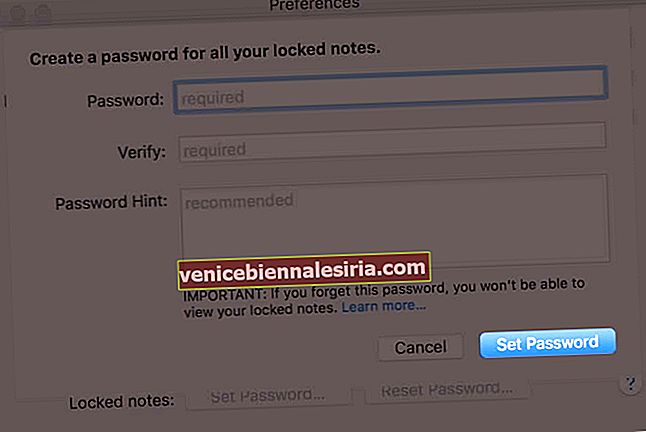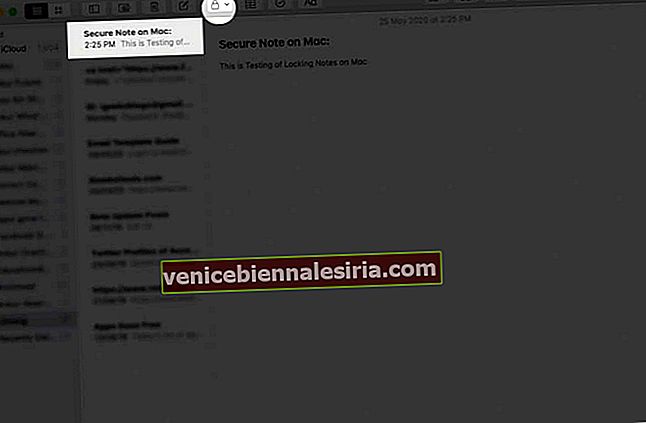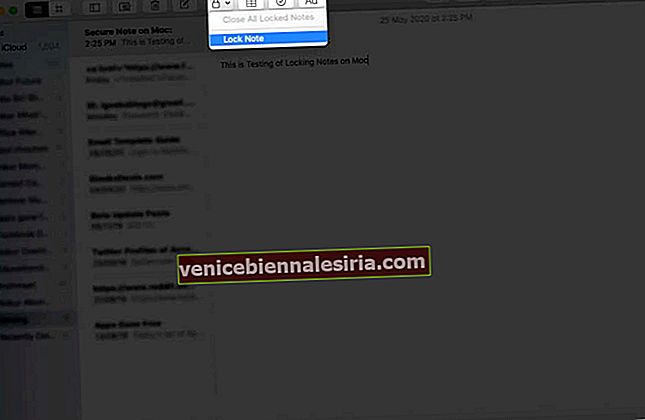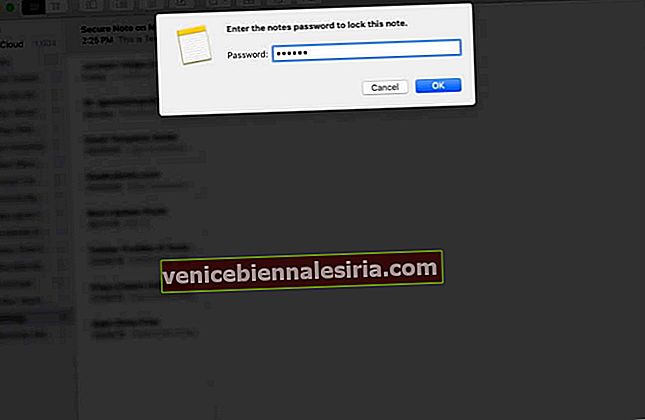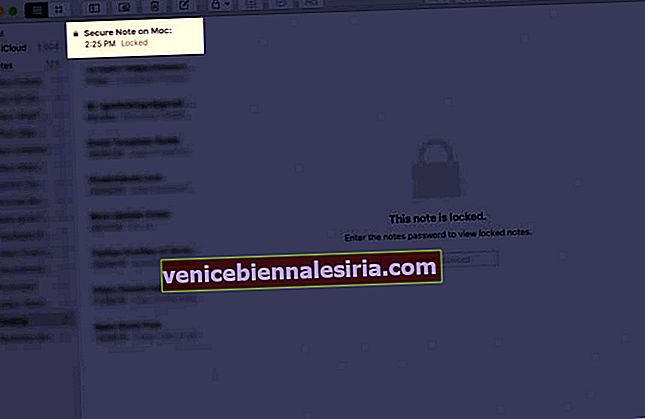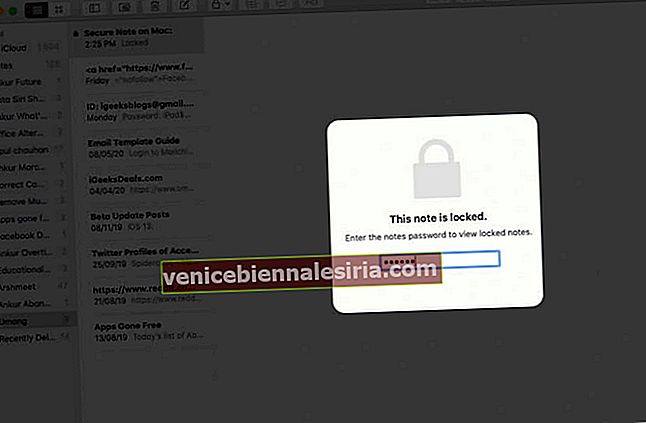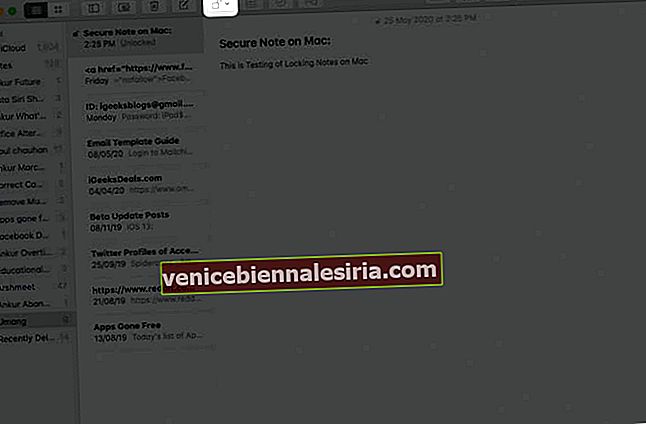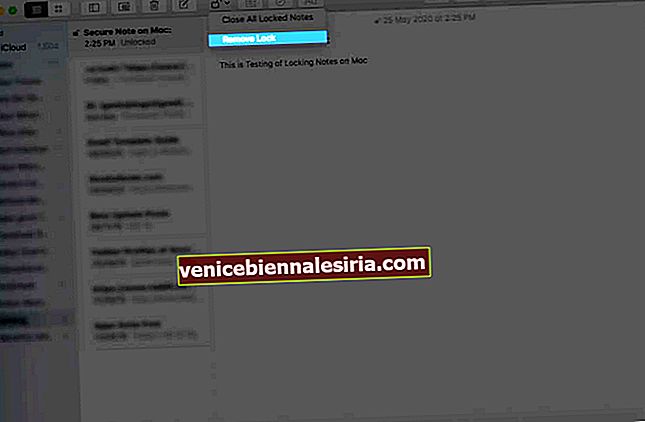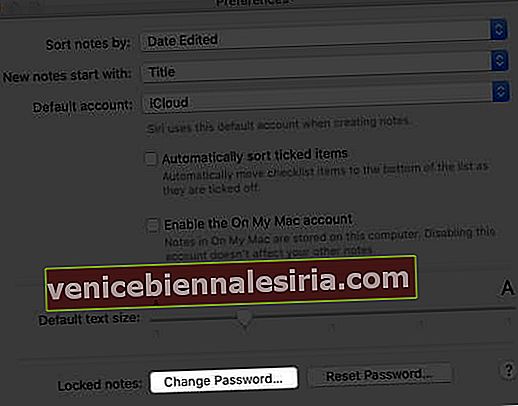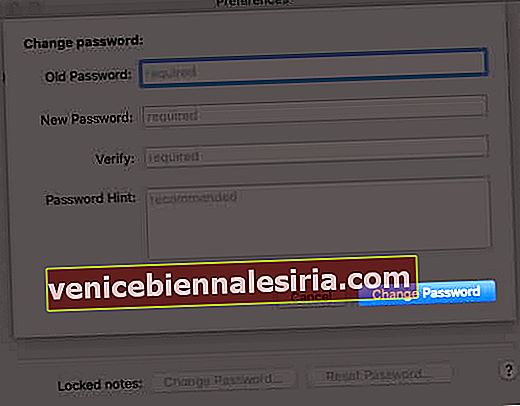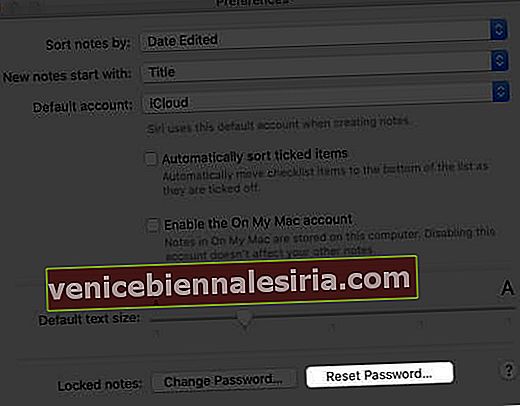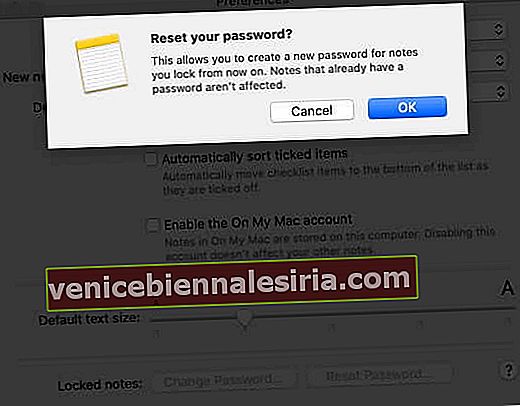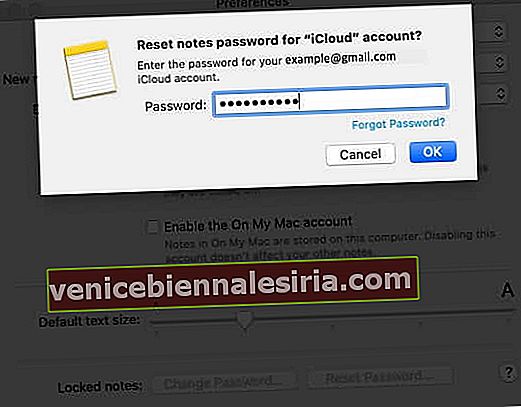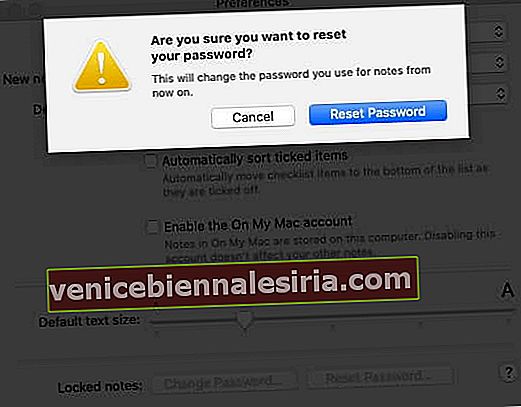Notes, hızlı erişim için herhangi bir bilgiyi saklamak üzere kullanabileceğiniz kullanışlı bir uygulamadır. Bu, parolalarınızı, aylık taksitinizi, taranmış belgelerinizi ve daha fazlasını içerebilir. Bu nedenle, notlarınızı güvenli tutmak için Mac'te nasıl kilitleyeceğinizi öğrenmek istiyorsanız , kılavuzumuzu adım adım izleyin.
- Mac'te Notes Parolanızı Ayarlama
- Mac'inizde Notları Kilitleme
- Kilitli Notlar Nasıl Açılır
- Bir Nottan Kilit Nasıl Kaldırılır
- Mac'te Notes Parolası Nasıl Değiştirilir
- Notes Parolası Nasıl Sıfırlanır
Mac'te Notes Parolanızı Ayarlama
- Notes uygulamasını açın ve Notes → Tercihler'e gidin .

- Parola Ayarla'ya tıklayın .
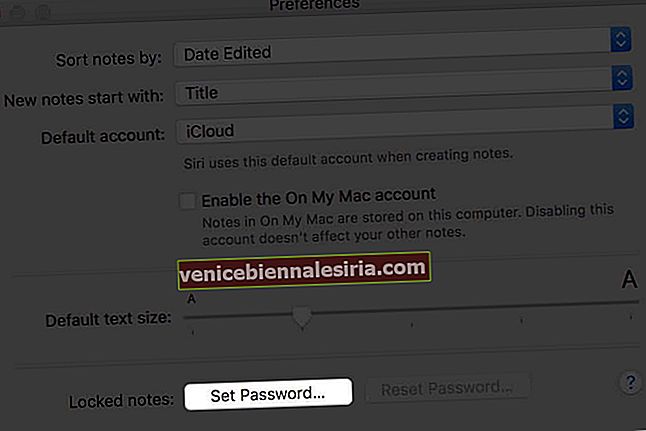
- Seçtiğiniz bir Parola girin . Birden fazla hesap kullanıyorsanız, ayarlamadan önce şifre oluşturmak istediğiniz hesabı seçtiğinizden emin olun.
- Parolanızı hatırlamanıza yardımcı olacak bir parola ipucu girin
- Parola Ayarla'yı tıklayın .
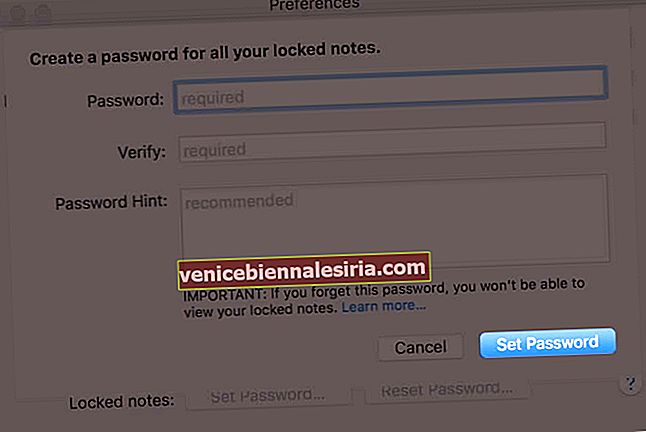
Bu ilk parola belirleme işlemini yaptıktan sonra, aşağıdaki yöntemleri kullanarak notları istediğiniz zaman kolayca kilitleyebilirsiniz.
Mac'inizde Notları Kilitleme
- Gelen Notlar uygulamasında, kilidin istediklerini notu açmak
- Üstteki Kilit simgesine tıklayın .
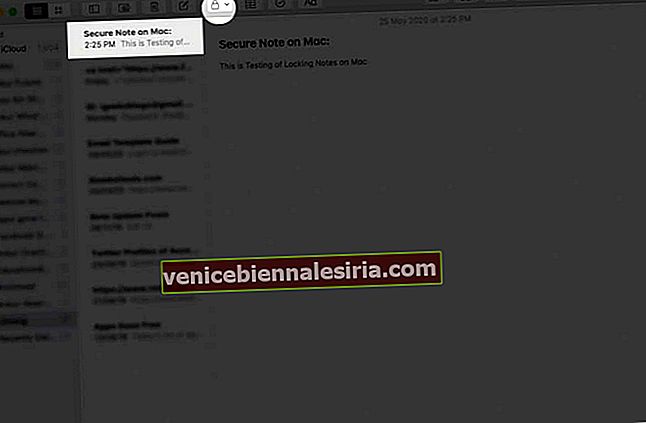
- Notu Kilitle'yi seçin .
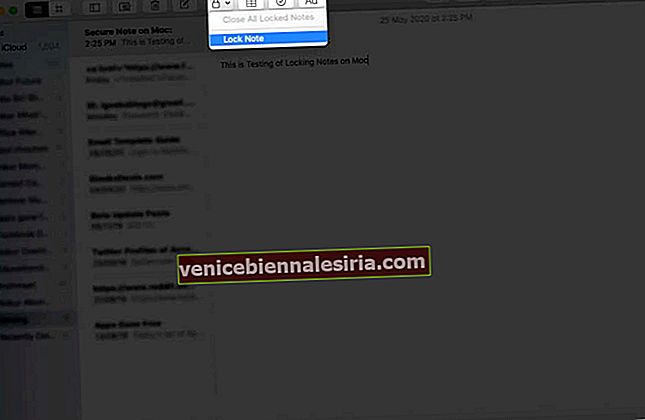
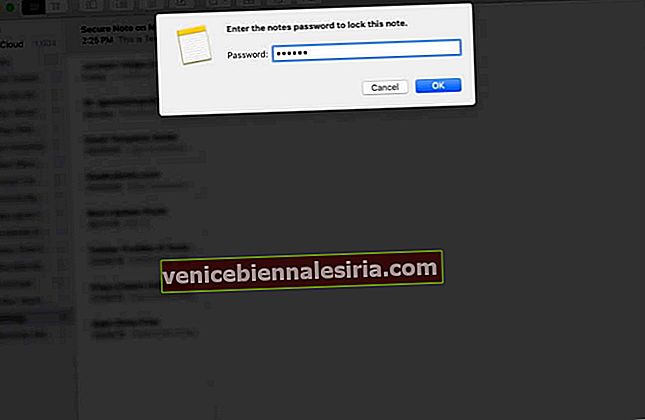
Bir notu kilitledikten hemen sonra açık kalır ve kilit simgesinin kilidi açık olarak görünür. Açık notun içeriğini gizlemek için bu simgeye tıklamanız yeterlidir.
Kilitli Notlar Nasıl Açılır
- Notlar uygulamasını açın ve kilidini açmak istediğiniz notu seçin .
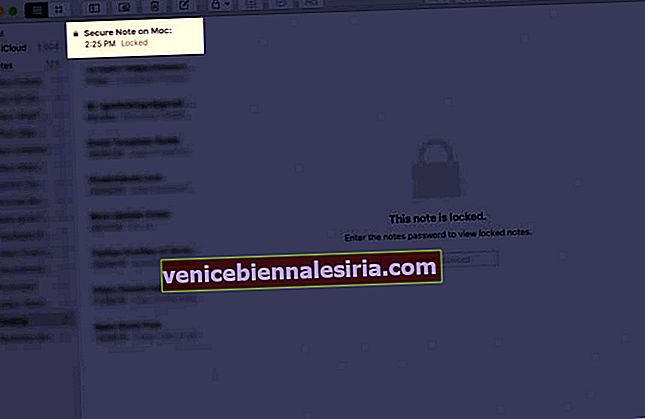
- Ayarladığınız parolayı girin veya kilidi açmak için Touch ID'yi kullanın.
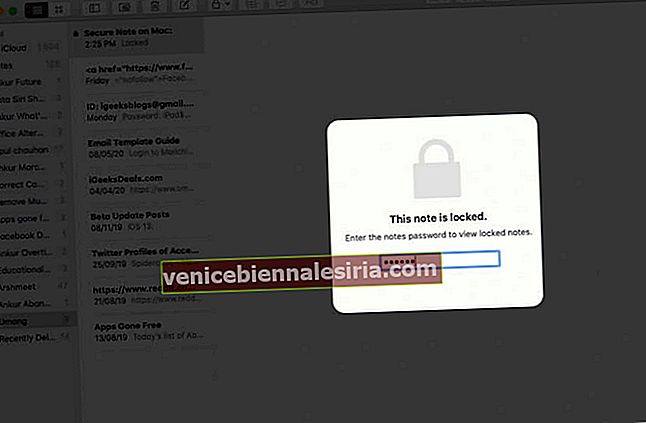
Bir notun kilidini açmak, diğer tüm notların da kilidini açacaktır. Birkaç dakika açık kalacaklar, böylece gerekirse aralarında kolayca geçiş yapabilirsiniz.
Eğer notları tekrar kilitlenir alacak kilit simgesini , Notlar uygulamasını kapatmak veya eğer cihaz uyku gider.
Bir Nottan Kilit Nasıl Kaldırılır
- Notlar uygulamasını açın ve kilitli notu seçin.
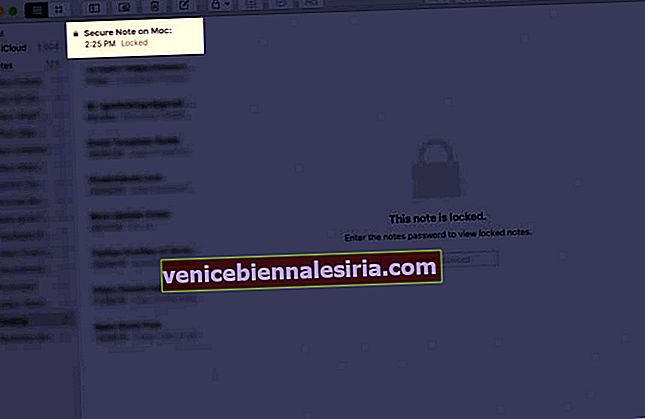
- Parolanızı girin veya Touch ID'yi kullanın .
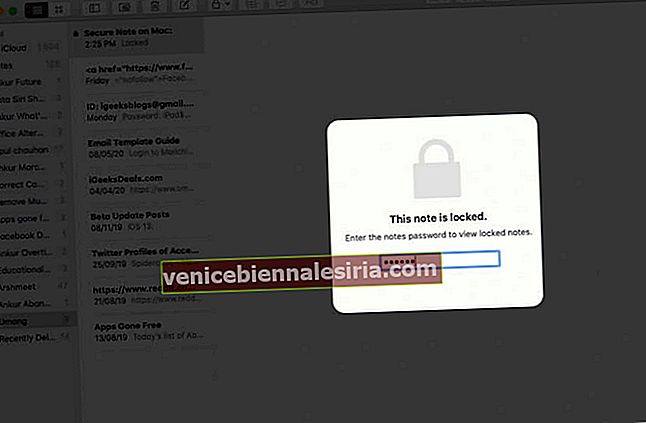
- Üstteki kilit simgesine tıklayın .
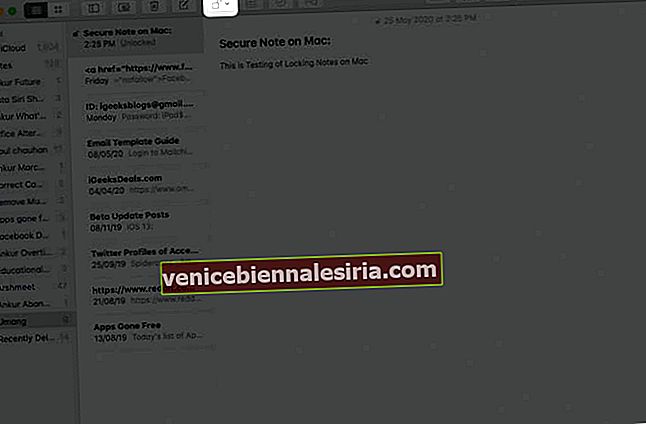
- Kilidi Kaldır'ı tıklayın .
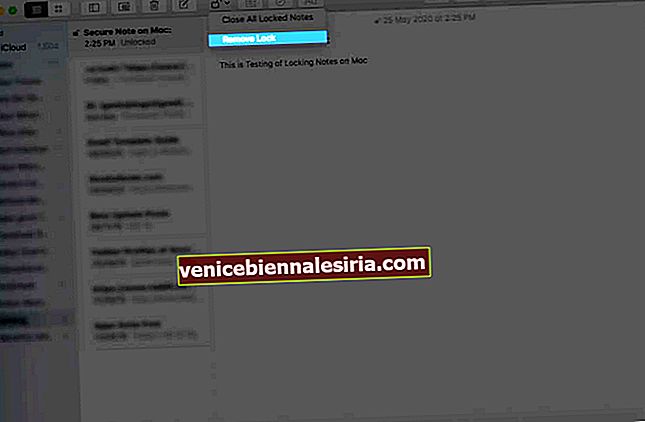
Bir nottaki kilidi kaldırdığınızda, aynı Apple Kimliği ile giriş yaptığınız tüm aygıtlardan kaldırılır.
Mac'te Notes Parolası Nasıl Değiştirilir
- Notes uygulamasını açın
- Menü çubuğundan Notlar → Tercihler'e gidin .

- Şimdi, Parolayı Değiştir'i tıklayın .
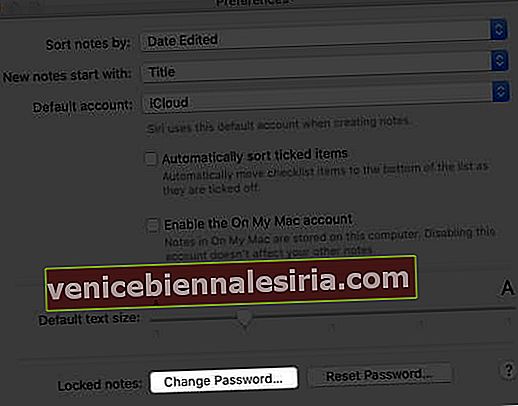
- Senin girin eski şifrenizi ardından bir yazın yeni bir şifre ve bir ipucu bunun için
- Parolayı Değiştir'e tıklayın .
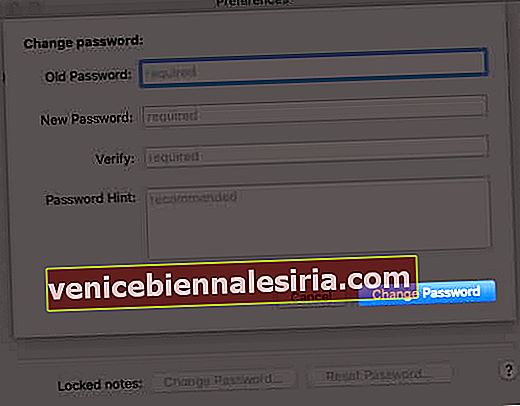
Not: Birden fazla hesap kullanıyorsanız, değiştirmek istediğiniz şifreye sahip hesabı seçtiğinizden emin olun.
Notes Parolası Nasıl Sıfırlanır
Notes parolanızı sıfırlamayı seçerseniz, zaten kilitli olan notların parolasını silmez veya değiştirmez. Eski bir şifre kullanan herhangi bir not için, yukarıda belirtilen adımları kullanarak şifreyi değiştirmeniz gerekecektir.
- Notes uygulamasını açın
- Menü çubuğunda, Notlar → Tercihler'e gidin .

- Şimdi, Şifreyi sıfırla'ya tıklayın ve Tamam'a tıklayın .
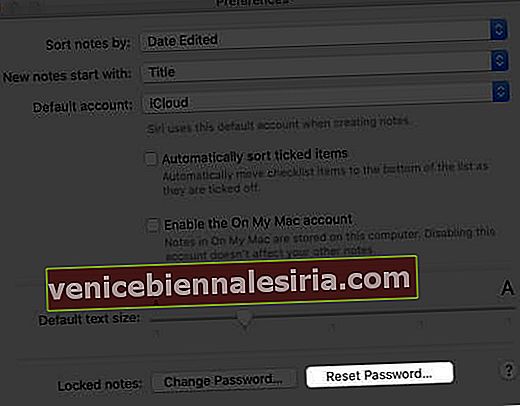
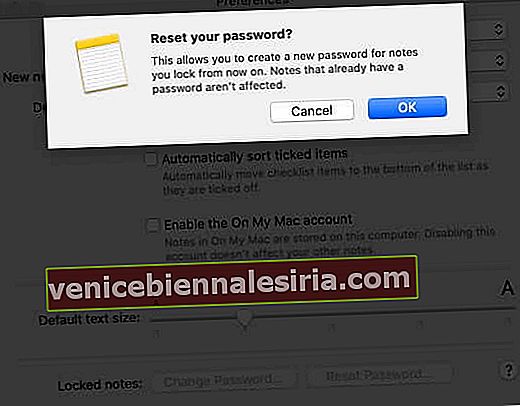
- Apple Kimliği parolanızı girmeniz gerekecek .
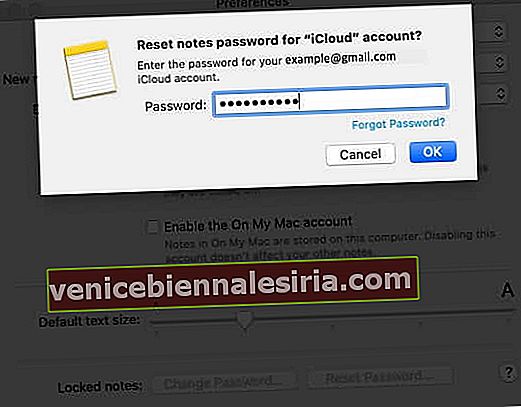
- Şimdi, Şifreyi Sıfırla'ya tekrar dokunun .
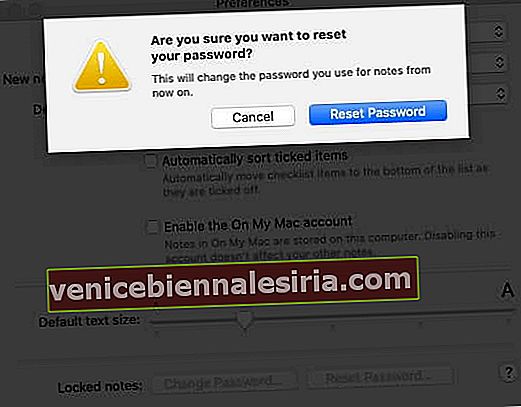
- Bir yazın yeni şifre ve çok yardımcı olacak bir ipucu daha sonra hatırlamak
Not: Birden fazla hesap kullanıyorsanız, değiştirmek istediğiniz parolanın bulunduğu hesabı seçtiğinizden emin olun.
Özetliyor
Bu kılavuzun, Mac'inizde Notları nasıl kilitleyeceğinizle ilgili her şeyi öğrenmenize yardımcı olduğunu umuyoruz. Notes klasörlerini başkalarıyla bile paylaşabileceğinizi biliyor muydunuz? Bu tür özellikler, bu uygulamayı oldukça kullanışlı ve çok işlevli hale getirir. Notes uygulamasıyla ilgili daha fazla ipucu arıyorsanız aşağıdaki yorumlarda bize bildirin.
İlgili Diğer Yararlı Gönderiler:
- İPhone, iPad, Mac'te Notlar Listenizin En Üstüne Bir Not Nasıl Sabitlenir
- İPhone, iPad ve Mac'te Notes Uygulama Klasörlerini Paylaşma